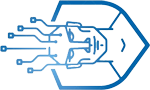Tạo file google drive | Cách tạo thư mục Google Drive trên máy tính mới & chuẩn nhất

Tạo file google drive đang là chủ đề được rất nhiều bạn đọc tìm kiếm. Vậy nên hôm nay Blog Máy Tính xin đưa đến các bạn nội dung Tạo file google drive | Cách tạo thư mục Google Drive trên máy tính mới & chuẩn nhất thông qua clip và nội dung dưới đây:
Mua sản phẩm này trên Shopee: Mua Ngay
Mua sản phẩm này trên Lazada: Mua Ngay
Mua sản phẩm này trên Tiki: Mua Ngay
Cách tạo thư mục Google Drive trên máy tính mới & nhanh nhất, các bước tạo thư mục trên Google Drive để quản lý tệp tin hiệu quả và khoa học…
👍 Hướng dẫn sử dụng Google Drive toàn tập từ A-Z:
🔷 Những thủ thuật máy tính hay nhất được chọn lọc:
💎 Cách sử dụng các hàm trong Excel cơ bản thông dụng:
✅ Đăng ký nhận video hữu ích & ủng hộ Đỗ Bảo Nam Blog:
⏬ Download full style Proshow Producer đẹp nhất miễn phí:
💓 Xin cảm ơn tất cả các bạn!
Google Drive là một dịch vụ lưu trữ tốt nhất hiện nay, Bạn có thể upload gần như tất tần tật mọi thứ lên Google Driver, như các file ảnh, file video, file nhạc, các tài liệu Word, Excel…, các file nén bằng Winrar, hoặc thậm chí cả một thư mục nào đó. Và khi sử dụng dịch vụ này, bạn cần tạo thư mục Google Drive để việc quản lý các file hiệu quả và khoa học. Cách tạo thư mục trong Google Drive không khó, chỉ với vài thao tác đơn giản, bạn đã có thể tạo ra một thư mục bất kỳ theo tên bạn đặt. Các bước thực hiện bạn có thể xem tại nội dung của video này.
Cách tạo thư mục Google Drive trên máy tính mới & nhanh nhất
Thực ra, cách tạo thư mục trên Google Drive bằng điện thoại không khác gì so với trên máy tính. Do vậy, dù bạn dùng thiết bị nào, thì cách tạo thư mục trên Google Driver cũng tương tự nhau. Trong nội dung video này, Đỗ Bảo Nam Blog đang thao tác trên máy tính. Các bước để tạo thư mục Google Drive trên máy tính bạn làm như sau:
Bước thứ nhất. Bạn hãy truy cập vào trang Google Drive.
Bạn có thể truy cập trực tiếp vào Google Drive theo đường dẫn sau: drive.google.com. Hoặc từ một trang web nào đó của Google, ví dụ như trang Gmail, hay trang Google.com.vn, bạn click vào icon hình vuông bên cạnh ảnh đại diện. Sau đó bạn chọn Drive.
Bước thứ 2: Từ trang Google Drive, bạn click vào nút Mới. Sau đó bạn chọn Thư Mục. Khi một cửa sổ nhỏ hiện ra, bạn viết tên thư mục cần tạo, sau đó click vào nút Tạo.
Như vậy chỉ với 02 bước ở trên, bạn đã tạo thư mục trong Google Drive. Và ở link đầu tiên của mô tả video này, Đỗ Bảo Nam Blog sẽ chia sẻ một bài viết hướng dẫn sử dụng Google Drive toàn tập từ A đến Z. Mời các bạn đón đọc! Và như vậy, video này của mình kết thúc tại đây. Nếu bạn có những câu hỏi cần giải đáp, bạn hãy comment ở phía dưới video để mình hỗ trợ. Cảm ơn bạn đã theo dõi video! Xin chào và hẹn gặp lại bạn ở những video sau!
#DoBaoNamBlog #Google #googledrive
Tag: Tạo file google drive, tạo thư mục google drive trên máy tính, cách tạo thư mục google drive trên máy tính, cách tạo thư mục trong google drive, cách tạo thư mục trên google drive, cách tạo thư mục trên google drive bằng điện thoại, tạo thư mục trong google drive, tạo thư mục trên google drive, tạo thư mục google drive, đỗ bảo nam blog, dobaonamblog.com, đỗ bảo nam blog tin học, cách dùng google drive, hướng dẫn sử dụng google drive, sử dụng google drive, cách sử dụng drive, cách dùng drive
Cảm ơn các bạn đã theo dõi nội dung Tạo file google drive | Cách tạo thư mục Google Drive trên máy tính mới & chuẩn nhất. Blog Máy Tính hy vọng đã giúp được bạn giải đáp được vấn đề, mọi thắc mắc hay comment xuống phía dưới.
Xem thêm: https://blogmáytính.vn/category/review